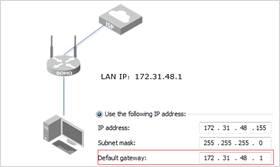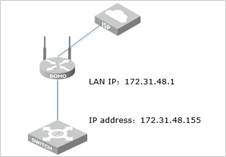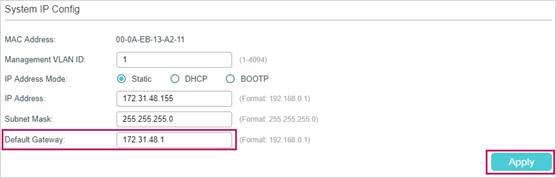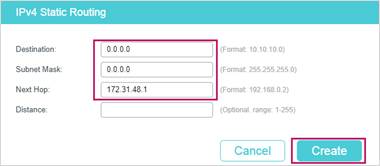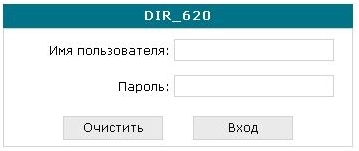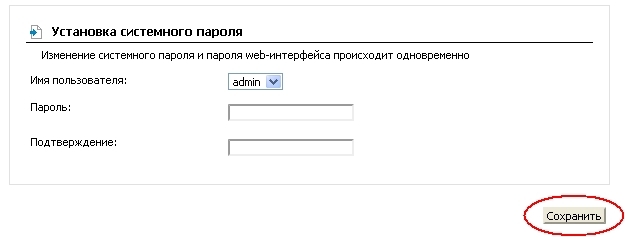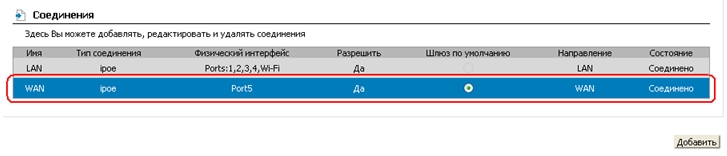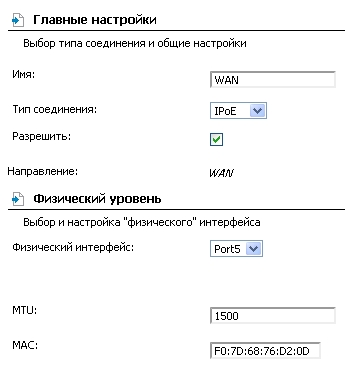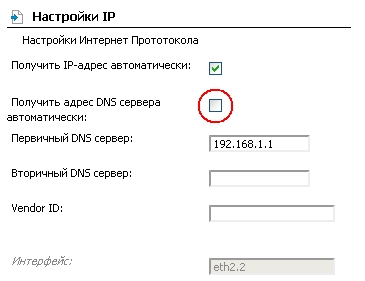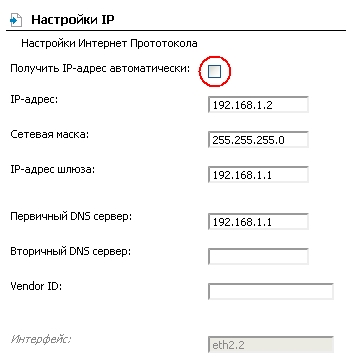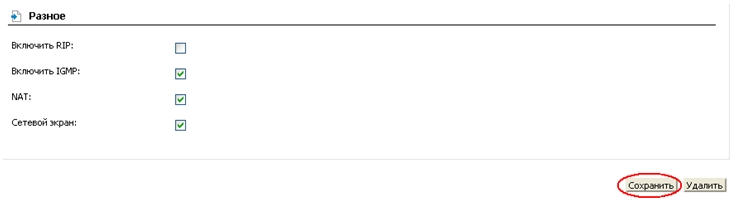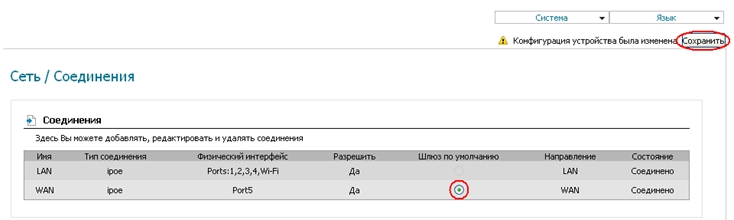На чтение 8 мин Просмотров 57к.
Сергей Сакадынский
Работал в сфере IT-консалтинга, занимался созданием и администрированием интернет-ресурсов. 10 лет опыта работы по проектированию и обслуживанию компьютерных сетей.
Если вы пользователь интернета, то наверняка сталкивались с таким понятием как шлюз или основной шлюз. Часто используются другие обозначения — default gateway или шлюз по умолчанию. Это одно и то же — адрес, который иногда требуется ввести в специально отведенное для этого поле. Если он нужен для подключения к сети, эти данные сообщает провайдер или администратор. В этой статье я раскрою смысл понятия и расскажу, как узнать адрес, если он нужен, но вам его не сообщили.
Содержание
- Понятие
- Принцип работы
- Как узнать шлюз в Windows
- Наклейка на роутере
- Параметры подключения
- Командная строка
- Другие ОС
- Mac
- Linux
- Android
- iPhone
- Chrome OS
Понятие
Если вы начнёте гуглить, то прочтёте, что основной шлюз — это аппаратное или программное обеспечение для сопряжения компьютерных сетей или что-то в этом роде. Интересно, но ничего не понятно. Поэтому объясню проще: это канал, ворота, через которые локальная сеть взаимодействует с внешней сетью — интернетом. Шлюз также может соединять две или более локальные сети или их сегменты. Так работают ЛВС крупных предприятий, где много структурных подразделений и компьютеров. То есть шлюз нужен для того, чтобы сети, работающие с разными протоколами и параметрами, могли взаимодействовать друг с другом.
В качестве шлюза может выступать сервер или специальное устройство. В вашей домашней сети это обычный вайфай роутер.
Принцип работы
Проводные и беспроводные устройства в локальной сети (ЛВС) используют для доступа в интернет общий канал — основной шлюз. Это позволяет настроить для них общие параметры подключения, контролировать трафик, задать параметры безопасности и так далее. Шлюз принимает пакеты данных из внешней сети и транслирует их на устройства внутри домашней сети. Точно так же он работает и в другом направлении: пакеты с клиентских устройств поступают в шлюз, а затем пересылаются по назначению. Выйти за пределы ЛВС или подключиться к локальной сети, минуя его, не получится.
Обычно в ЛВС вручную указывать шлюз для подключения к интернету не нужно. Все настройки автоматически раздаёт роутер. Для этого достаточно в настройках сетевого адаптера установить галочку «Получать IP-адрес автоматически».
На роутере при этом должен быть настроен DHCP-сервер. То есть он должен автоматически раздавать адреса клиентским устройствам. Все домашние маршрутизаторы обычно работают по такому принципу.
Если же, что встречается редко, DHCP на роутере отключен, то сетевые настройки вводятся вручную. В таком случае адрес указывается в этом поле:
Некоторые программы для правильной работы требуют адрес основного шлюза. Тогда возникает необходимость выяснить, какой же используется в вашей сети.
Также бывает ситуация, когда вам нужно войти в настройки роутера, но вы не знаете его адреса. Поскольку IP-адрес роутера и основной шлюз локальной сети — это одно и то же, для этого достаточно узнать адрес шлюза.
О том, как это сделать, пойдёт речь ниже.
Как узнать шлюз в Windows
Наклейка на роутере
У каждого маршрутизатора есть настройки по умолчанию. В том числе адрес для входа в веб-интерфейс. IP-адрес роутера производитель указывает на наклейке в нижней части устройства. Чтобы его узнать, достаточно перевернуть маршрутизатор. Вы увидите такую этикетку:
192.168.0.1 в этом случае адрес роутера, который используется в качестве основного шлюза сети.
Этот способ самый простой. Но здесь могут возникнуть сложности.
- Во-первых, на некоторых маршрутизаторах вместо цифр вы увидите адрес такого типа:
Производители часто используют, кроме IP-адреса, такие фирменные локальные адреса. Для того, чтобы войти в настройки роутера, он подойдёт, а вот в качестве адреса шлюза его использовать не получится.
- Во-вторых, если настройки роутера менялись, его IP-адрес может отличаться от заводского. Обычно этот параметр оставляют без изменений, но в некоторых случаях вместо значения по умолчанию может быть установлен любой другой адрес. В этом случае информация на этикетке вам не поможет.
- В-третьих, роутер по разным причинам может быть физически недоступен. Например, если вы подключаетесь к сети предприятия, скорее всего, он заперт в монтажном шкафу или в отдельной комнате.
На этот случай есть способы узнать адрес шлюза, посмотрев его в свойствах подключения Windows.
Параметры подключения
Посмотреть адрес можно в свойствах сетевого подключения.
В Windows 7 в трее откройте доступные сетевые подключения, выберите активное, нажмите на него правой кнопкой мыши и выберите пункт «Состояние». В открывшемся окне нажмите кнопку «Сведения». Откроется окошко с информацией о текущем подключении.
Шлюз по умолчанию и есть основной, он же IP-адрес роутера.
В Windows 10 всё делается аналогично: нажмите ссылку «Свойства» рядом с нужным подключением, в открывшемся окне «Параметры» опуститесь вниз и кликните раздел «Свойства». Вы увидите окно с аналогичной информацией.
Командная строка
Кроме этого, для всех версий Windows есть универсальный способ узнать адрес. Сделать это можно через командную строку.
Нажмите на кнопку «Пуск», откройте «Программы» — «Стандартные» и выберите пункт «Командная строка». В Windows 10 для этого одновременно нажмите на клавиатуре кнопки Win+X и в появившемся списке кликните «Командная строка».
Ещё один способ, который подходит для всех версий операционки — с помощью клавиш Win+R вызовите утилиту «Выполнить», введите в окошко команду cmd и нажмите Enter.
Запустится консоль с командной строкой. Здесь нужно набрать команду ipconfig /all. Жмём Enter и видим вот такую информацию:
Среди всего прочего ищем то, что нас интересует.
Другие ОС
Теперь о том, как узнать основной шлюз в других операционных системах.
Mac
Как и в Windows, в Mac OS также доступны два способа посмотреть адрес основного шлюза для локальной сети — через свойства подключения и терминал.
Откройте на вашем макбуке «Системные настройки» и нажмите на иконку «Сеть». В открывшемся окне слева вы увидите список доступных подключений. Выберите активное, нажмите TCP/IP и найдите строку «Маршрутизатор».
Это и есть нужный нам шлюз.
Для поиска IP адреса шлюза через командную строку откройте «Программы» — «Утилиты» и кликните иконку «Терминал». Выполните команду route get default | grep gateway. Ответ будет выглядеть так:
$ route get default | grep gateway
gateway: 192.168.0.1
Адрес шлюза в этом случае 192.168.0.1
Linux
В Linux есть несколько команд, позволяющих определить свой основной шлюз. Запустите терминал и введите ip route. Ответ, который вы увидите на экране, будет выглядеть следующим образом:
IP-адрес после default будет адресом роутера.
Можно использовать альтернативную команду ip route | grep default. Тогда на экране вы увидите вот такую информацию:
Здесь минимум информации. Сразу видно, что адрес шлюза 192.168.0.1.
Этот метод работает во всех версиях Linux.
Android
На мобильных устройствах под управлением Android шлюз можно найти в настройках подключения к сети.
Откройте меню «Настройки» на вашем смартфоне. Перейдите в раздел Wi-Fi и найдите там ваше подключение к интернету. В зависимости от версии Android нужно нажать на него пальцем и удерживать или коснуться изображения шестерёнки рядом с подключением. Отроются его параметры. Возможно, потребуется нажать ещё ссылку «Изменить сеть». В открывшемся окне для получения подробной информации жмите «Дополнительно». Увидите вот такую картинку:
Здесь всё понятно. Ваш сетевой шлюз 192.168.0.1.
iPhone
На iPhone и iPad получить нужную информацию ещё проще. Войдите в настройки и коснитесь пальцем Wi-Fi. Рядом с названием вашей беспроводной сети вы увидите букву i. Нажмите на неё. На экране появятся сведения о подключении.
Нас интересует строка Router. Цифры, которые вы видите рядом, это и есть ваш шлюз.
Chrome OS
Chrome OS сейчас устанавливается на большое количество устройств. Поэтому разберёмся, как узнать адрес шлюза по умолчанию в этой операционке.
В правом нижнем углу экрана нажмите на область состояния и выберите «Параметры» (Settings).
Выберите беспроводное подключение Wi-Fi или кабельное Ethernet, в зависимости от того, что именно вы сейчас используете. Из выпадающего списка выберите название вашей сети. В открывшемся окне перейдите на вкладку «Сеть» (Network). Здесь отображается информация о состоянии текущего подключения.
В строке Gateway вы увидите IP-адрес вашего роутера, который является искомым шлюзом.
Эта статья подходит для:
T1600G-18TS( V2 ) , T1500G-10PS( V2 ) , T1600G-28TS( V3 ) , T2600G-52TS( V3 ) , T2600G-18TS , T1500-28PCT( V3 ) , T2600G-28TS( V3 ) , T2600G-28SQ( V1 ) , T1600G-28PS( V3 ) , T1500G-10MPS( V2 ) , T2600G-28MPS( V3 ) , T1600G-52PS( V3 ) , T1500G-8T( V2 ) , T1600G-52TS( V3 )
Краткое введение в Маршрут по умолчанию
Перед настройкой основного шлюза необходимо понять основную концепцию маршрута по умолчанию. Маршрут по умолчанию — это особый тип статического маршрута, который определяет путь, который должно использовать устройство, если адрес назначения не указан в других маршрутах. Таким образом, маршрут по умолчанию решает следующую проблему: если путь до адреса назначения не указан, устройство будет отправлять пакеты на основной шлюз. Далее основной шлюз перенаправит пакеты по адресу назначения.
Маршрут по умолчанию содержит три части: адрес назначения, маску подсети и следующий узел (Next Hop). Адрес назначения и маска подсети имеют фиксированное значение 0.0.0.0, что означает произвольные IP-адреса назначения, которые не совпадают с другими записями таблицы маршрутизации.
К примеру, как показано на рисунке ниже, ПК нужен доступ к интернету через роутер, поэтому мы можем задать 172.31.48.1 в качестве основного шлюза для ПК.
После настройки основного шлюза ПК генерирует маршрут по умолчанию автоматически. Маршрут по умолчанию означает, что ПК будет отправлять все пакеты, которые предназначены для внешней сети, на основной шлюз (172.31.48.1).
Как настроить основной шлюз на Smart и управляемых коммутаторах TP-Link?
Мы предполагаем, что топология сети такая, как указано на рисунке ниже: коммутатору нужен доступ к интернету через роутер. В таком случае необходимо установить роутер в качестве основного шлюза для коммутатора.
Для коммутаторов TP-Link серии Smart (серии T1500 и T1500G)
Коммутаторы Smart не поддерживают маршрутизацию, поэтому необходимо задать основной шлюз.
Зайдите на страницу SYSTEM — System Info — System IP в веб-интерфейсе коммутатора, установите 172.31.48.1 в качестве основного шлюза (Default Gateway) и нажмите Apply.
Для управляемых коммутаторов TP-Link (серии T1600G и T2600G)
На управляемых коммутаторах нельзя задать основной шлюз, как на ПК или коммутаторах Smart. Но можно вручную настроить маршрут по умолчанию на коммутаторе, и это будет иметь тот же эффект.
Зайдите на страницу L3 Features — Static Routing — IPv4 Static Routing и нажмите Add, чтобы открылось окно, показанное на рисунке ниже. Введите 0.0.0.0 в качестве адреса назначения (Destination) и маски подсети (Subnet Mask) и введите IP-адрес основного шлюза в поле Next Hop. Затем нажмите Create.
После завершения настройки требуется нажать кнопку Save в веб-интерфейсе или использовать команду copy running‑config startup‑config при настройке через CLI, чтобы сохранить настройки, в противном случае эти настройки будут сброшены после отключения питания коммутатора.
Был ли этот FAQ полезен?
Ваш отзыв поможет нам улучшить работу сайта.
Что вам не понравилось в этой статье?
- Недоволен продуктом
- Слишком сложно
- Неверный заголовок
- Не относится к моей проблеме
- Слишком туманное объяснение
- Другое
Как мы можем это улучшить?
Спасибо
Спасибо за обращение
Нажмите здесь, чтобы связаться с технической поддержкой TP-Link.
TP-Link — популярный бренд роутеров, который в наше время используется многими пользователями для организации беспроводной сети. Тем не менее, иногда при работе с роутерами может возникнуть проблема, когда основной шлюз не подключен.
Эта проблема означает, что компьютер не может подключиться к Интернету. Обычно она возникает из-за проблем с настройкой роутера или с провайдером Интернета. Кроме того, бывают случаи, когда неправильно настроенная Firewall блокирует доступ к Интернету.
В данной статье мы рассмотрим основные причины возникновения проблемы с подключением основного шлюза и предложим несколько решений, которые помогут вам исправить ситуацию и заставить роутер TP-Link работать без сбоев.
Содержание
- Проблемы с основным шлюзом TP-Link
- Почему не подключается?
- Какие существуют решения?
- Способы решения проблемы
- Подробности настроек роутера
- Дополнительная информация
- Вопрос-ответ
Проблемы с основным шлюзом TP-Link
Основной шлюз – это главный маршрутизатор в локальной сети. Если он не подключен к вашему роутеру TP-Link, вы можете столкнуться с различными проблемами в пользовании интернетом.
Одна из основных причин, почему основной шлюз не подключен к роутеру TP-Link, – это неработающий кабель. Проверьте его на наличие дефектов и замените при необходимости. Также возможно, что проблема кроется в самом шлюзе. Попробуйте перезагрузить его или сбросить настройки до заводских.
Другой причиной может быть несоответствие IP-адресов. Убедитесь, что адрес основного шлюза и адрес роутера TP-Link в одном IP-диапазоне. Если нет, измените IP-адрес роутера.
Если проблема не устраняется, проверьте настройки своего антивируса или брандмауэра, возможно, они блокируют соединение с основным шлюзом. Также стоит убедиться, что шлюз не заблокирован в настройках вашего ISP.
Если вы не можете разобраться со своей проблемой, обратитесь в техническую поддержку TP-Link или своего интернет-провайдера. Они смогут вам помочь выяснить причины проблемы и решить ее.
Почему не подключается?
Несколько причин могут быть ответственными за проблему не подключения основного шлюза к роутеру TP-Link. Некоторые из них могут быть следующими:
- Неполадки в роутере. Если устройство не работает должным образом, то не может осуществить подключение к основному шлюзу.
- Неисправный кабель, используемый для подключения
- Некоторые настройки роутера могут помешать подключению к основному шлюзу. Например, неправильные настройки IP-адреса или подсети могут препятствовать подключению.
- Перегрузка сети. Если количество устройств подключенных к сети Перегрузить сеть, основной шлюз может временно недоступен в сети.
- Неполадки на стороне интернет-провайдера. Если интернет-провайдер имеет проблемы со своей сетью, это может привести к потере соединения с основным шлюзом.
Чтобы выявить причину неполадки и разрешить ее, можно попробовать выполнить несколько действий. Например, попробуйте перезагрузить роутер TP-Link, проверить кабель на предмет повреждения или сменить настройки подключения в роутере. Если это не помогает, необходимо обратиться к провайдеру услуг интернета или специалисту по ремонту сетевого оборудования для дополнительной помощи и решения проблемы.
Какие существуют решения?
Если возникает проблема с подключением основного шлюза на роутер TP-Link, можно попробовать следующие решения:
- Перезапуск роутера. Иногда простой перезапуск роутера может решить проблему, особенно если это связано с временным сбоем в работе устройства. Для этого необходимо выключить роутер на несколько минут и затем включить его снова.
- Проверка наличия подключения к Интернету. Если устройство не может подключиться к Интернету, то и роутер не сможет соединиться с основным шлюзом. Проверьте наличие подключения к Интернету на другом устройстве, чтобы исключить возможность проблем с провайдером.
- Изменение настроек роутера. В случае, если проблема с подключением основного шлюза носит программный характер, можно попробовать изменить настройки роутера. Например, проверьте, правильно ли указан IP-адрес шлюза в настройках роутера.
- Обновление прошивки роутера. Если все вышеперечисленные способы не помогли, можно попробовать обновить прошивку роутера. Для этого перейдите на сайт производителя и найдите последнюю версию прошивки для своей модели роутера.
Если проблема с подключением основного шлюза не удается решить самостоятельно, лучше обратиться за помощью к специалисту или технической поддержке производителя роутера TP-Link.
Способы решения проблемы
1. Проверка подключения и настройки сетевого кабеля. Убедитесь, что сетевой кабель, соединяющий основной шлюз и роутер TP-Link, надежно подключен. Проверьте, не поврежден ли кабель и его разъемы. Если все верно, проверьте настройки сетевого кабеля в роутере.
2. Перезагрузка роутера. Перезагрузка устройства может помочь устранить многие проблемы, в том числе и проблемы с подключением к основному шлюзу. Для перезагрузки роутера, отключите его от питания, подождите несколько минут, а затем снова включите устройство.
3. Проверка настроек роутера. В настройках роутера TP-Link убедитесь, что вы выбрали режим NAT, необходимый для того, чтобы роутер мог подключаться к основному шлюзу и выполнять свои функции. Также убедитесь, что настройки IP-адреса роутера корректны.
4. Сброс настроек роутера. Если вы не можете установить соединение с основным шлюзом, попробуйте сбросить настройки роутера TP-Link. Для этого зажмите кнопку reset на задней панели роутера в течение нескольких секунд. Верните настройки роутера к заводским значениям и повторно настройте его.
5. Обновление прошивки роутера. При его работе роутер требует обновления прошивки. Новая версия прошивки может повысить стабильность работы роутера и исправить ошибки, среди которых может быть и проблема с подключением к основному шлюзу.
6. Связь с технической поддержкой. Если ничего не помогло, обратитесь в техническую поддержку TP-Link. Опишите проблему и следуйте их инструкциям для решения проблемы с подключением к основному шлюзу.
Подробности настроек роутера
Для начала, чтобы изменить настройки роутера, необходимо подключиться к нему через браузер. Для этого в адресной строке необходимо ввести 192.168.0.1 или 192.168.1.1 (в зависимости от модели роутера).
После того, как вы подключились к роутеру, откроется страница входа, где необходимо ввести логин и пароль. По умолчанию они часто «admin», поэтому не забудьте их изменить.
На странице настроек роутера вы найдете множество параметров, в которых можно произвести изменения. Например, вы можете изменить название сети (SSID), пароль для доступа, канал Wi-Fi, тип шифрования и многое другое.
Если вы хотите настроить доступ к интернету на конкретном устройстве, например, использовать статический IP-адрес вместо динамического, то вам необходимо зайти в настройки DHCP. Там вы сможете настроить IP-адрес, маску подсети, шлюз по умолчанию, а также DNS-серверы.
Если вы захотите настроить доступ к роутеру из интернета, то вам необходимо будет изменить некоторые настройки безопасности. Например, установить пароль на доступ к панели управления и открыть порты, если это необходимо.
В общем, настройки роутера — это достаточно серьезный процесс, который может занять некоторое время. Но правильно настроенный роутер поможет вам получить максимум от вашей домашней сети и защитить ее от внешних угроз.
Дополнительная информация
Узнайте IP-адрес вашего шлюза:
Вы можете узнать IP-адрес вашего шлюза, используя командную строку. Нажмите Win+R, введите cmd, нажмите Enter. В появившемся окне введите команду ipconfig и нажмите Enter. Вам будет показана информация о вашей сетевой карте. Найдите строку, начинающуюся с «Шлюз по умолчанию». IP-адрес, указанный рядом с ней, и будет IP-адресом вашего шлюза.
Проверьте соединение между роутером и модемом:
Если у вас есть модем, убедитесь, что роутер подключен к модему с помощью Ethernet-кабеля. Проверьте, что кабель правильно подключен к портам WAN и LAN. Если вы не используете модем, убедитесь, что ваш роутер подключен непосредственно к кабелю, поставляемому вашим провайдером.
Перезагрузите роутер и модем:
Иногда простое перезапуск может решить проблему. Попробуйте выключить роутер и модем, подождите 10-15 секунд, затем включите их снова. После того, как все они перезагрузятся, попробуйте повторно подключиться к Интернету.
Обновите прошивку роутера:
Если ничто из вышеперечисленного не помогло, попробуйте обновить прошивку вашего роутера. Скачайте последнюю версию прошивки с сайта производителя, зайдите в настройки роутера и выберите пункт «Обновление прошивки». Загрузите файл с прошивкой и дождитесь, пока процесс обновления закончится.
Свяжитесь с технической поддержкой:
Если вы все еще испытываете проблемы, свяжитесь с технической поддержкой производителя роутера. Они смогут предложить более глубокую диагностику и помощь в решении проблемы.
Вопрос-ответ
Вопрос: Инструкция по настройке Static IP соединения
Ответ:
Настройку рекомендуется производить через web-интерфейс. Для того чтобы в него попасть, откройте браузер (Internet Explorer или Mozilla Firefox) и введите в адресной строке 192.168.0.1
В появившемся окне введите:
Имя пользователя – admin
Пароль – admin
Нажмите «ВХОД».
Появится сообщение «Сейчас установлен пароль по умолчанию. В целях безопасности Вам рекомендуется сменить пароль.». Нажмите «ОК», установите новый пароль для доступа на web-интерфейс и нажмите «Сохранить».
Еще раз введите:
Имя пользователя – admin
Пароль – установленный Вами
Перейдите в меню Сеть => Соединения и нажмите в таблице на строку «WAN».
Главные настройки
Тип соединения – Выберите тип соединения IPoE
Имя – Оставьте без изменений
Разрешить – Оставьте галочку
Физический уровень
Физический интерфейс — Port5
MTU – оставьте без изменений
МАС – Если у провайдера используется привязка по МАС-адресу, пропишите МАС-адрес вашего сетевого адаптера. Если привязки нет, поле «МАС» оставьте без изменений
Настройки IP
Уберите галочку «Получить адрес DNS-сервера автоматически »
Уберите галочку «Получить IP-адрес автоматически »
IP-адрес – пропишите IP-адрес предоставленный провайдером
Сетевая маска – пропишите маску подсети
IP-адрес шлюза– пропишите основной шлюз
Первичный DNS-сервер, Вторичный DNS-сервер– пропишите DNS-серверы
Vendor ID– оставьте поле пустым
Разное
Проверьте, чтобы стояли галочки NATи Сетевой экран.
Если провайдер предоставляет услугу IPTV, оставьте галочку IGMP. В противном случае галочку лучше убрать.
Нажмите «Сохранить»
Проверьте, чтобы в строке с WAN-соединением стояла точка «Шлюз по умолчанию» и нажмите «Сохранить» в правом верхнем углу.
Настройка соединения завершена.
Основной или шлюз по умолчанию – это аппаратное или программное обеспечение для сопряжения компьютерных сетей, работающих на основе разных протоколов. Для рядового пользователя такими сетями являются локальная или домашняя и глобальная – Интернет.
Аппаратным сетевым шлюзом является маршрутизатор, его задача – конвертирование протоколов между сетями. Устройство принимает пакеты данных из сети, работающей по одному протоколу, и транслирует их в пакеты, соответствующие другой. Рассмотрим, как узнать основной шлюз роутера всеми доступными в среде Windows способами.
Содержание
- Наклейка на маршрутизаторе
- Панель управления
- Командная строка
- Задать вопрос автору статьи
Наклейка на маршрутизаторе
Узнать шлюз по умолчанию поможет наклейка на корпусе маршрутизатора (как правило, она наносится на его нижнюю часть). В ней указан IP адрес роутера, который и является основным шлюзом при подключении к сетевому кабелю. Он же является адресом для входа в веб-интерфейс настройки устройства.
Панель управления
Видео-инструкции доступны тут:
Нужная информация содержится в «Центре управления сетями…». Узнать основной шлюз маршрутизатора можно так:
- Вызовите данный элемент через «Панель управления» или иконку подключения в трее (кликните по ней правой клавишей). В Windows 10 нужно зайти в «Параметры», далее в «Сеть и Интернет». Внизу нужно нажать «Центр управления сетями и общим доступом».
- Выберите текущее интернет-соединение.
- В открывшемся информационном окошке щелкните по кнопке с названием «Сведения».
- В строке «Шлюз по умолчанию IPv4» содержится требуемая информация.
В Windows XP необходимо открыть «Панель управления», перейти в «Сетевые подключения», выбрать «Подключение по локальной сети» и кликнуть по кнопке «Состояние».
Информация находится во вкладке «Поддержка».
Командная строка
Узнать IP адрес шлюза через командную строку можно посредством нескольких системных приложений, работающих в текстовом режиме (не имеющих графического оформления).
- Запустите командную строку с привилегиями администратора – выполните команду «cmd» через поисковую строку. В «десятке» нажмите на «Пуск» левой клавишей мыши и выберите пункт «Windows PowerShell (администратор).
- Выполните «tracert ya.ru», где адрес сайта может быть и иным, в данном случае ping и скорость загрузки ресурса не важны.
Вторая утилита, которая поможет решить проблему, это ipconfig. В командной строке выполните «ipconfig /all». В строке «Основной шлюз» указаны нужные цифры.
Проблема решается многими путями всего за одну минуту максимум. Все способы простые и понятные любому пользователю.